La création de bordures d'aspect réaliste peut représenter un défi dans Cinema 4D, notamment lorsqu'il s'agit de subdiviser chaque pierre de manière précise. Dans ce tutoriel, vous apprendrez comment subdiviser efficacement une bordure pour obtenir des effets réalistes. Nous allons passer en revue les étapes de la subdivision d'une bordure en utilisant des clones et des opérations booléennes.
Principales conclusions
- Vous apprendrez comment utiliser un cube comme objet de base pour réaliser la subdivision des bordures.
- L'utilisation d'objets clones permet une répartition simple et flexible des subdivisions.
- Les opérations booléennes aident à ajouter les formes et dimensions souhaitées.
- Des ajustements des subdivisions sont possibles à tout moment pour optimiser les résultats.
Instructions étape par étape
Commencez par créer le modèle de base de la bordure. Vous pouvez utiliser un simple cube à cette fin. Cliquez dans le menu sur « Créer » et choisissez « Polygones primitifs », puis « Cube ». Placez le cube à un endroit approprié dans la vue de la scène.
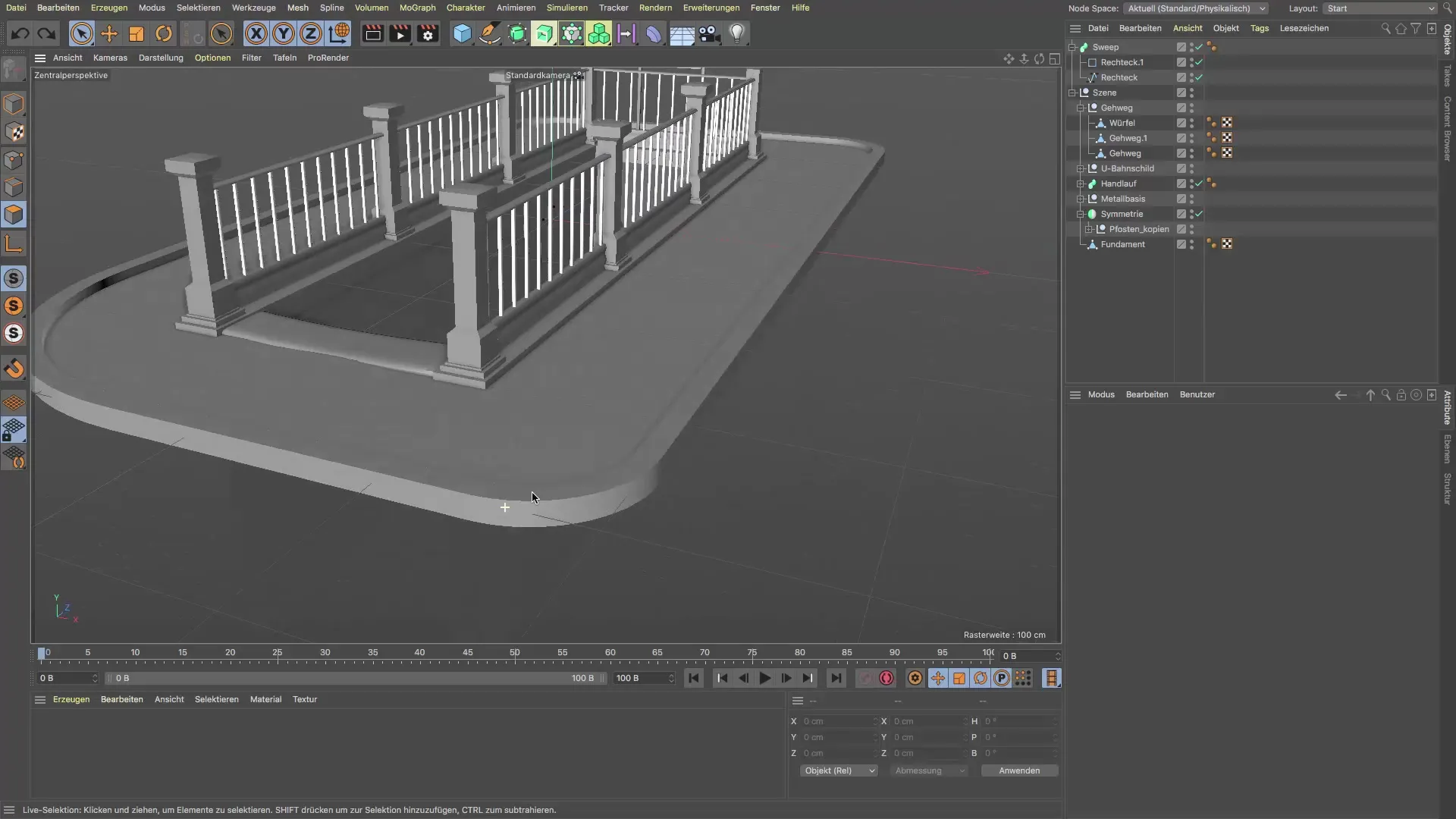
Ce cube sert de base pour la future subdivision des bordures. Réglez les longueurs des arêtes du cube à 20 x 20 cm pour garantir une structure réaliste.

Ensuite, cliquez tout en maintenant la touche Alt enfoncée sur l'objet clone pour créer une copie du cube. Assurez-vous que le cube est sélectionné au préalable. Cela créera le clone de manière à ce que le cube soit subordonné à l'objet clone.
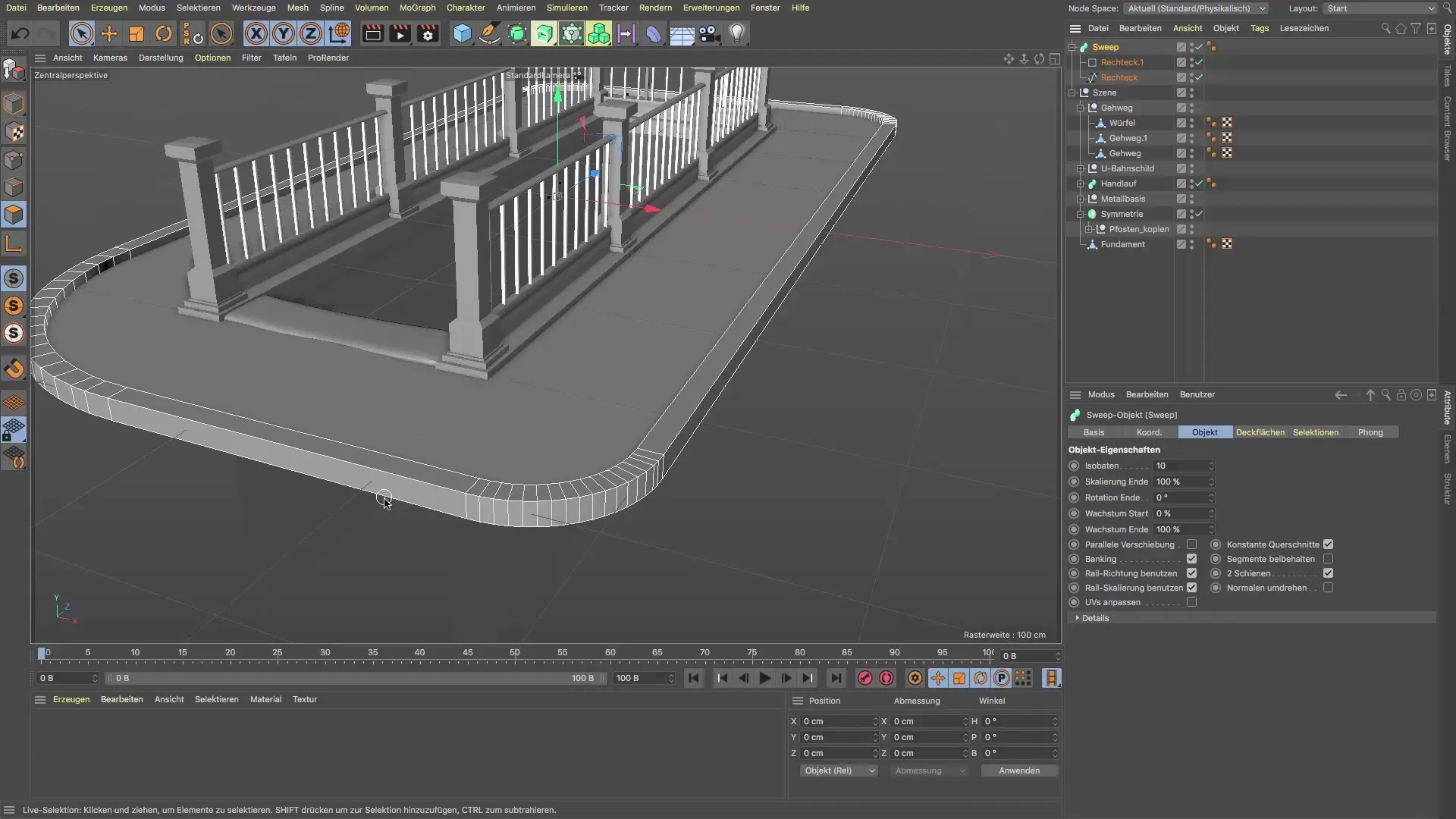
Maintenant, sélectionnez l'objet clone et passez en mode « Répartition ». Choisissez le « MODE Z » et définissez l'objet que vous souhaitez cloner sur le « spline rectangulaire » (Rechtespline) que vous avez créé précédemment. Cela permettra aux clones d'être uniformément répartis le long du spline.
Pour ajuster les subdivisions, allez dans les propriétés de l'objet clone. Augmentez le nombre de clones pour obtenir plus de subdivisions, jusqu'à ce que vous atteigniez un nombre approprié d'environ 17 à 24 clones. Veillez à ce que les clones soient uniformément répartis et que la transition entre les courbes et les pierres droites soit fluide.
Maintenant, il s'agit d'ajuster la largeur des cubes comme vous le souhaitez. Cliquez sur le cube dans l'objet clone et modifiez les longueurs des arêtes à environ 1,1 cm. Cela réglera l'épaisseur de la subdivision et devrait suffire pour votre design.

Maintenant, connectez les deux éléments à l'aide d'un objet booléen. Créez un nouvel objet booléen et placez-y les deux objets – la bordure et l'objet clone. Grâce à cette association, votre bordure sera subdivisée et affichera les lacunes souhaitées entre les blocs.
Il est important de vérifier que la subdivision n'est pas trop grossière. Assurez-vous que la subdivision ne ressort pas trop lors du texturage dans le travail ultérieur. Idéalement, essayez de rendre la subdivision aussi fine que possible.
Pour affiner encore la géométrie des bordures, vous pouvez augmenter le nombre de subdivisions dans les paramètres de l'objet spline. Assurez-vous que les courbes de la bordure sont lisses et non angulaires. Testez également quelle devrait être la hauteur de la subdivision aux coins.

Pour un résultat encore plus séduisant, vous pouvez utiliser le « Deformer Bevel » pour arrondir les coins de la bordure. Glissez le Deformer Bevel dans la hiérarchie sous l'objet Sweep. Veillez à ce qu'il soit placé directement sous le Sweep pour obtenir la forme souhaitée.

Enfin, testez les textures qui doivent être appliquées à la surface de la bordure. Assurez-vous que le mappage UV se fait selon un motif continu et qu'il n'est pas appliqué de manière excessivement épaisse aux zones angulaires.

Après avoir apporté tous les ajustements, nommez votre objet de manière significative, par exemple « Bordure », et placez-le dans votre agencement de scène pour vous assurer que tout est à la bonne place.
Résumé – Subdivision des bordures dans Cinema 4D
La subdivision des bords dans Cinema 4D est une étape centrale pour créer des modèles paysagers réalistes. Une utilisation ciblée des clones et des opérations booléennes garantit que les subdivisions correspondent au design souhaité et que le travail avec les textures est impressionnant.
Questions fréquentes
Comment puis-je ajuster le nombre de subdivisions ?Vous pouvez ajuster le nombre de subdivisions dans l'objet clone sous les paramètres de répartition.
Puis-je changer les subdivisions à tout moment ?Oui, vous pouvez ajuster les longueurs des arêtes du cube dans l'objet clone à tout moment pour affiner les subdivisions comme bon vous semble.
Pourquoi utiliser le Deformer Bevel ?Le Deformer Bevel est excellent pour arrondir les coins de la bordure, ce qui donne un aspect plus réaliste.
Puis-je changer la répartition des cubes ?Oui, la répartition des cubes peut être optimisée en ajustant les paramètres dans l'objet clone.
Est-il important de faire attention au mappage UV ?Oui, pour s'assurer que les textures sont appliquées de manière uniforme et attrayante, le mappage UV est crucial.


